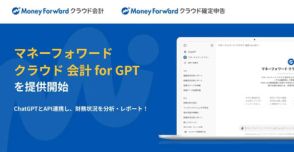Claude 3.5 SonnetでWord企画書をブラッシュアップ|ウィンドウの切り替えがいらないって快適だ!
「Claude 3.5 Sonnet(クロード)」が発表され、特に話題になった機能は「Artifacts」であり、画面を2分割してコンテンツをシームレスに編集できるようになった。
本記事では、Artifactsの活用法と設定方法について具体的に紹介されており、Wordで作成した企画書の改善を例に挙げて説明されている。
Artifactsの利用には設定が必要であり、無料版では具体的なプロンプトを入力する必要があるが、編集のしやすさが魅力である。
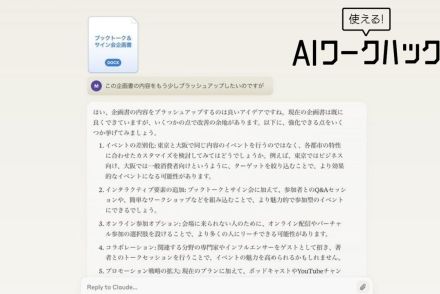
「Claude 3.5 Sonnet(クロード)」が発表されて特に話題になった機能が「Artifacts」です。
Claudeが生成したコンテンツを、画面を2分割して表示し、ウィンドウを切り替えることなく、シームレスに編集できるようになりました。
本記事では、Artifactsの具体的な活用法と設定方法をご紹介します。
今回は、Wordで作成した企画書をブラッシュアップするために、Artifactsを活用していきます。
1. 企画書をClaudeに読みこませる
チャット画面で、企画書をClaudeに読み込ませて、「ブラッシュアップしたい」ことを伝えます。そうすると、改善点を箇条書きで教えてくれました。
2. 改善点を反映していく
加筆する内容が多岐に渡ったので、1つずつ反映させるように指示を出しました。
AIが投げかける質問に答えていくと、チャット欄の右側に新しい企画書の生成がはじまります。これが「Artifacts」です。
ChatGPTやGeminiには、この2画面で見る機能がありません。
ただし、WordやGoogleドキュメントで出力できないので、完成したらコピペで対応しましょう。
手書きのマインドマップをスキャンしてアップロードすれば、整理された図やチャートを生成してくれます。
ChatGPTでは日本語の言葉が図に正しく表示されませんでしたが、Claudeなら日本語でも生成されます。
ブレインストーミングやアイデアをまとめる時にも活用できるでしょう。
Artifactsを使用するには、最初に設定が必要です。
まず、Claudeのホーム画面のプロフィールアイコンをクリックし、「Feature Preview」を選択します。
表示されたウィンドウで「Artifacts機能」をオンにします。
あとは、対話を続ける中で必要に応じてArtifactsが立ち上がります。
ただし、Claude 3.5 sonnetは4~5時間の間に約6回程度のプロンプトしか入力できません。無料の範囲で活用する場合はなるべく具体的なプロンプトを入力するようにしましょう。
Microsoft OfficeやGoogleアプリとの連携ができないのがネックになるかもしれませんが、それをしのぐ編集のしやすさがArtifactsの魅力です。ぜひその自由度の高さを体感してみてください。
Source: Claude 3.5 Sonnet